Ошибка 0xc000007b при запуске приложения или игры: причины и как исправить
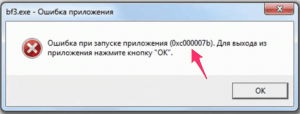
В этой статье подробно описаны все существующие, серьезные на первый взгляд, причины возникновения ошибки 0xc000007b. Подробно рассмотрен каждый случай и даны десять советов по устранению всплывающего предупреждения.
Содержание
- 1. Значение ошибки 0xc000007b и причина ее возникновения
- 2. Появления окна ошибки при попытке запустить игру или приложение
- 3. 10 способов избавиться от окна «ошибка 0xc000007b»
- 3.1. Восстановление видеокарты и драйверов путем обновления
- 3.2. Использование прав администратора для запуска игры или приложения
- 3.3. Установка или обновление Microsoft .Net Framework
- 3.4. Сканирование ОС на наличие ошибок
- 3.5. Возвращение компонентов системы на более ранние версии
- 3.6. Сканирование на наличие вирусных утилит
- 3.7. Оптимизация системы и ее очистка (CCleaner)
- 3.8. Обновление приложений Visual C++ для Visual Studio 2012
- 3.9. Еще пара методов устранения неисправности
- 3.10. Если все перечисленные выше методы не помогли
1. Значение ошибки 0xc000007b и причина ее возникновения
При возникновении данного окна можно сделать только один вывод – ваша операционная система дает сбой или какие-то ее компоненты работают неправильно. Появление предупреждающего окна с неисправностью может быть вызвано:
- отсутствием необходимого файла;
- файл найден, но его компоненты изменены и не подходят требованиям системы;
- действие вирусов препятствует доступу к файлу;
- сброс настроек компонентов программы и т.д.
Но для восстановления корректной работы приложения совсем не обязательно знать причину появления ошибки 0xc000007b, ведь один из ниже перечисленных методов обязательно поможет вернуть работоспособность ПК в норму.
2. Появления окна ошибки при попытке запустить игру или приложение
Система не видит разницы между всплывающим окном ошибки при запуске приложения и ошибкой при старте игры. Реакция на абсолютно разные причины расстройства нормальной работы ПК всегда будет одна – ошибка 0xc000007b. Найти истинную причину неисправности порой не по силам даже опытному сисадмину, ведь для этого необходимо изучить историю последних записей проблемного приложения в системных журналах и расшифровать их. Зачем делать ненужную работу, когда решение проблемы уже есть?
3. 10 способов избавиться от окна «ошибка 0xc000007b»
Зачем тратить деньги на вызов мастера и устранение небольшого сбоя, когда за считанные минуты можно наладить компьютер самому, не потратив ни копейки. Самая распространенная причина неработоспособности операционной системы – неправильные настройки, либо «файл поврежден или не найден«. Следовательно, все компоненты необходимо привести в исправный вид. Это возможно с применением следующих приемов:
3.1. Восстановление видеокарты и драйверов путем обновления
Самый распространенный и действенный выход из ситуации – восстановление видеокарты и драйверов. Версии, как и их графические возможности, постоянно совершенствуются и, зачастую, недостающий файл в устаревшей версии даже не существовал. Каждая популярная игра выпускается одновременно с подходящими для нее драйверами. При установке такой игры система не обнаружит искомый файл и выдаст знакомую ошибку. Поэтому при первом появлении неисправности не задумываясь, скачивайте драйвера. На официальном сайте и можно скачать все необходимые файлы для видеокарты. Подробнее о том, как обновить драйверы, в отдельной статье.
3.2. Использование прав администратора для запуска игры или приложения
Данный способ считается наиболее простым. Случается так, что системе недостаточно разрешения для начала работы, отсюда и появляется ошибка 0xc000007b. Это делается следующим образом:
- наведите мышь на ярлык и нажмите на правую кнопку;
- найдите действие «Запуск от имени Администратора«;
- если потребуется подтверждение, нажмите «согласен с запуском».
Для закрепления данной функции необходимо изменить настройки в свойствах программы. При помощи правой кнопки мыши найдите «свойства» требуемой программы. Нажимаем на кнопку «дополнительно», ищем пункт «вход от имени администратора», ставим галочку и нажимаем «изменить и сохранить».
3.3. Установка или обновление Microsoft .Net Framework
Проблема с открытием игры или приложения зачастую вызвана неправильным функционированием Microsoft Net или . Зайдите на сайт Microsoft и скачайте обновленную версию, или используйте «Центр обновлений». После скачивания недостающих файлов проблема должна решиться сама собой. Чтобы установить абсолютно новые программы, следует зайти в панель управления через меню «пуск» на компьютере, выбрать необходимые игры и приложения и удалить все их компоненты. Когда чистка компьютера завершена, можно приступать к скачиванию новых версий.
3.4. Сканирование ОС на наличие ошибок
Частое открытие кодовой ошибки 0xc000007b может являться следствием некорректного функционирования системных файлов. В каждом ПК находится встроенная утилита SFC, предназначенная для проверки системы на наличие ошибок. Осуществите вход через администратора и активируйте командную строку. Это можно сделать, воспользовавшись поиском через меню «Пуск». Программа самостоятельно проведет анализ системных файлов, исправит или удалит поврежденные компоненты. Для этого запустите командную строку от имени Администратора (правой кнопкой по названию программы и «Запуск от имени Администратора»). Введите sfc /scannow и нажмите Enter.
3.5. Возвращение компонентов системы на более ранние версии
Если сообщение об ошибке появилось впервые, то актуальнее сделать откат системы на более раннюю версию. Windows оснащена специальным механизмом отката под названием «восстановление системы».
Это важно! При восстановлении старой версии восстановятся и все программы, а вот компоненты новой версии автоматически удалятся. Программа выдаст список версий, на которые ОС способна вернуться, необходимо лишь выбрать необходимую запись и нажать «далее». Согласитесь со всеми пунктами утилиты и наблюдайте за работой компьютера. Не расстраивайтесь, что после первого восстановления неисправность осталась. Следует продолжить откат версии к более ранним.
3.6. Сканирование на наличие вирусных утилит
Первым делом при наличии всплывающего окна с ошибкой, следует проверить компьютер на наличие вирусных утилит. Если ПК не оснащен специальной программой, то не помешает ознакомиться с рейтингом антивирусных программ 2016 и 2017 годов. Если на компьютере установлена антивирусная программа Касперского, то следует начинать сканирование с быстрой проверки. Это займет меньше времени и не повлияет на поиск опаснейших утилит. Если ничего не найдено, то переходите на полное сканирование. После завершения проверки попробуйте запустить «проблемное» приложение или игру вновь. Если неисправность осталась, переходите к следующим пунктам. Но если вы не совсем уверенны в отсутствии вредоносного ПО на вашем компьютере, то воспользуйтесь live-cd или DrWeb CureIt.
3.7. Оптимизация системы и ее очистка (CCleaner)
Работа операционной системы во многом зависит от компонентов системного реестра. Он содержит в себе внутренние и программные настройки, в том числе информацию о нахождении файлов. При неправильном удалении программ, в реестре остается частичная информация этих утилит. Это является частой причиной возникновения ошибки 0xc000007b. Реестр содержит большое множество записей, поэтому найти поврежденные файлы вручную не получится. С этой целью разработаны специальные чистящие программы. Самой эффективной программой в этой области считается CCleaner. Эта утилита полностью проверяет реестр и удаляет неактивные и поврежденные файлы. Запустите приложение по оптимизации системы и проверьте работу «проблемного» приложения.
Внимание! Даже программы совершают ошибки. Чтобы оградить себя от непоправимых ошибок, следует сделать запись в восстановлении системы.
3.8. Обновление приложений Visual C++ для Visual Studio 2012
Функционирование программ зависит от составляющих этих приложений. Даже разработчики Microsoft связывают некорректность работы программы Visual C++ со всплывающим окном ошибки. Инструкция по обновлению VS Microsoft.
3.9. Еще пара методов устранения неисправности
Когда появляется предупреждающее окно, не нужно слушать «специалистов» и останавливать работу антивирусной программы. При отключении защиты ПК, появляется большая угроза повредить ОС нежданным вирусом. Отключение антивирусной программы – мера вынужденная, поэтому следует заранее провести проверку на наличие вредоносного ПО.
3.10. Если все перечисленные выше методы не помогли
Если перечисленные методы устранения неисправности оказались неэффективными, то причина ошибки находится в игре или приложении. Обычно бывают взломаны игровые файлы. Пиратская версия всегда будет хуже лицензионной, и вы зря потратите деньги и время на ее установку. Поэтому лучше приобретать лицензионные продукты. То же самое касается операционной системы компьютера, если установлена ее некачественная копия, то появление ошибки не должно вызывать удивление. Так же система может быть «собрана». Изготовители таких версий активно меняют встроенные параметры и удаляют, на их взгляд, все лишнее. Установите систему заново, используя официальную версию. Виновниками такого случая могут быть продукты, приобретаемые через Steam. Удалите и снова скачайте программу при помощи данного сервиса – недочеты будут проверены автоматически.
Напишите в комментариях, помогли ли Вам описанные выше способы.

![Ошибка 0xc0000005 при запуске приложения. Программы не запускаются [Windows 7, Windows 8]](https://f1comp.ru/wp-content/themes/f1comp.ru/cache/95/1d7149d109b7895_280x400.jpg)

Обсуждения
У меня на компе стоит Daemon Tools. При его запуске вылезает описанная ошибка (или другая, давно пробовал). Но при этом его еще и удалить даже нельзя! При удалении появляется ошибка которая дает очень много инфы: «0».
Windows 7. Лол)
Такую ошибку я пытался устранить В стиме. Нечего не помогло думал уже переустанавливать систему. Но я еще попробывал уменьшить разрешение, после смены разрешение в сторону уменьшение ошибка пропала.